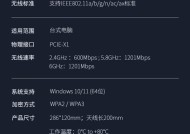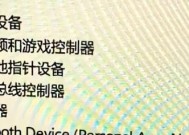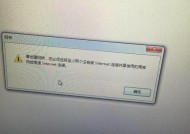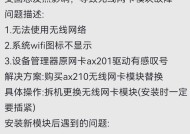华硕无线网卡的正确使用方法是什么?
- 科技资讯
- 2025-06-13
- 33
- 更新:2025-05-30 04:46:15
在现代社会,无线网络已成为我们生活中不可或缺的一部分。想要享受高速稳定的无线网络,选择一款合适的无线网卡是关键。华硕作为知名的电脑硬件厂商,其无线网卡以其出色的性能和稳定性受到众多消费者的青睐。如何正确使用华硕无线网卡呢?本文将为你提供详细的使用指南,助你轻松享受高效稳定的网络连接。
一、安装华硕无线网卡
1.1准备工作
在开始安装之前,你需要准备好以下几样东西:
华硕无线网卡
驱动安装盘或官网下载的最新驱动程序
个人电脑(台式机或笔记本)
一字螺丝刀(如需拆卸电脑硬件)
1.2安装步骤
第一步:关闭计算机并断开电源
为安全起见,在安装硬件前,请关闭你的电脑并断开电源。
第二步:打开电脑机箱或底盖(适用于台式机)
如果使用的是台式机,你需要用一字螺丝刀打开电脑机箱,找到空闲的PCI或PCI-E插槽。
第三步:安装无线网卡
将华硕无线网卡插入到打开的插槽中,并确保网卡固定稳妥。
第四步:连接天线(如有)
如果网卡附带天线,将其连接到网卡的相应端口上。
第五步:关闭机箱并重新启动计算机
关上机箱或重新安装底盖后,重新启动电脑。
第六步:安装驱动程序
在操作系统启动后,系统可能会自动识别新硬件并提示安装驱动,或你可以根据购买网卡时附带的光盘安装,也可以从华硕官网下载最新驱动进行手动安装。
1.3驱动安装指南
访问华硕官方网站,选择对应产品型号下载最新驱动。
运行下载的驱动安装程序,按照向导提示完成安装。

二、配置华硕无线网卡
2.1连接无线网络
第一步:打开无线网络连接
在电脑右下角的网络图标上右击,选择“打开网络和共享中心”,然后点击“更改适配器设置”。
第二步:启用无线网卡
在打开的网络连接窗口中找到华硕无线网卡,右击选择“启用”。
第三步:连接到无线网络
点击“设置”网络图标,在打开的界面选择“网络和互联网”,然后点击“Wi-Fi”并选择你的无线网络,输入密码后点击连接。
2.2高级设置
在连接到无线网络后,你可以进入无线网卡属性进行更高级的设置,如修改网络频段、加密方式、高级安全设置等。
2.3网络问题诊断
如遇到无法连接网络或信号不稳定等问题,可以通过“网络和共享中心”中的“网络诊断”进行故障排查。

三、华硕无线网卡的日常维护
3.1定期更新驱动
定期访问华硕官方网站,检查并更新无线网卡驱动,以确保最佳性能和安全性。
3.2防尘保养
定期检查并清理无线网卡插槽及天线,避免灰尘影响网卡性能。
3.3使用注意事项
尽量避免在信号弱的区域使用无线网络。
确保无线网卡天线放置在最佳位置,以便获得最佳信号接收。

四、常见问题及解决方法
4.1无法识别无线网卡
确认无线网卡已正确安装且供电正常。
检查BIOS设置中是否禁用了无线网卡。
4.2网络连接不稳定
检查路由器的信号强度。
尝试更换无线信道或频段。
4.3速度慢或连接中断
重启路由器和无线网卡。
检查是否有其他设备干扰信号。
更新无线网卡驱动程序。
五、结语
通过以上几个简单的步骤,你就能轻松使用华硕无线网卡,享受到无线上网的便利。记住,正确的安装、配置以及维护是保障无线网络稳定性的重要环节。在使用过程中如遇到任何问题,不妨参考本文提供的解决方案,相信能够帮助你快速解决问题。如果你对华硕无线网卡还有其他疑问或想要了解更多相关信息,欢迎进一步探讨和咨询。